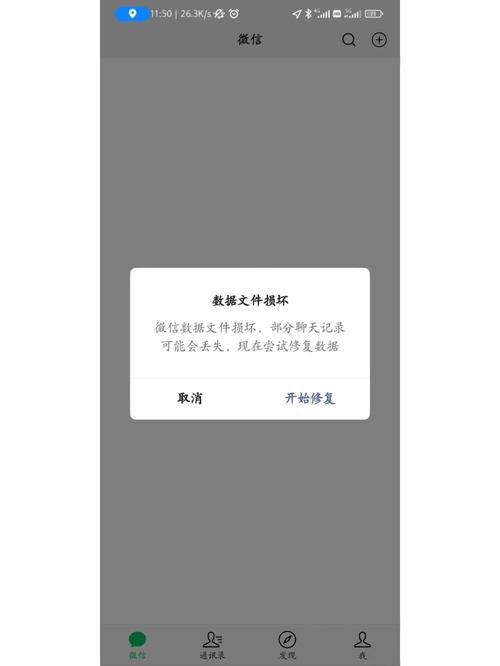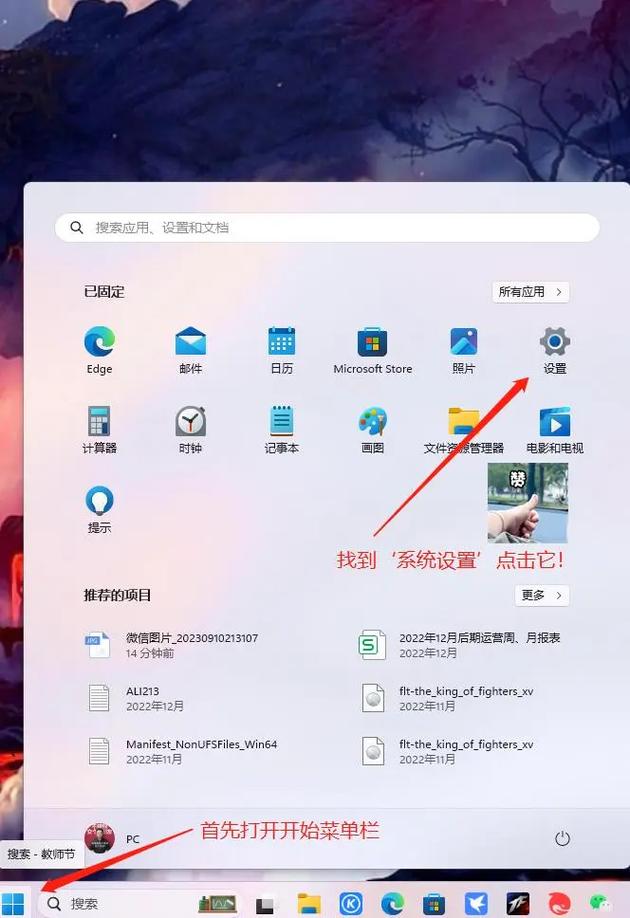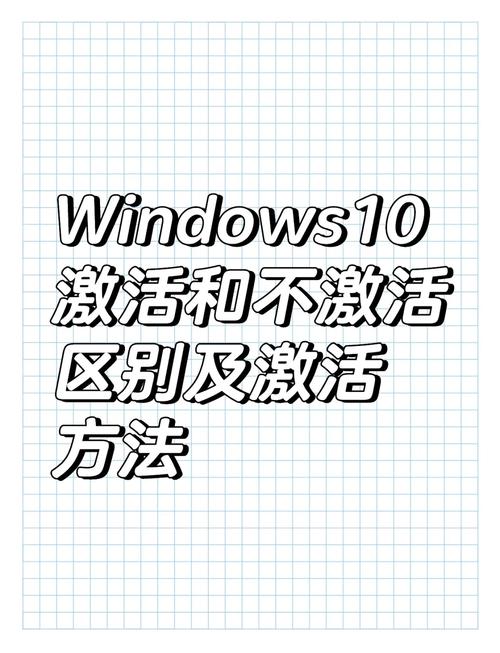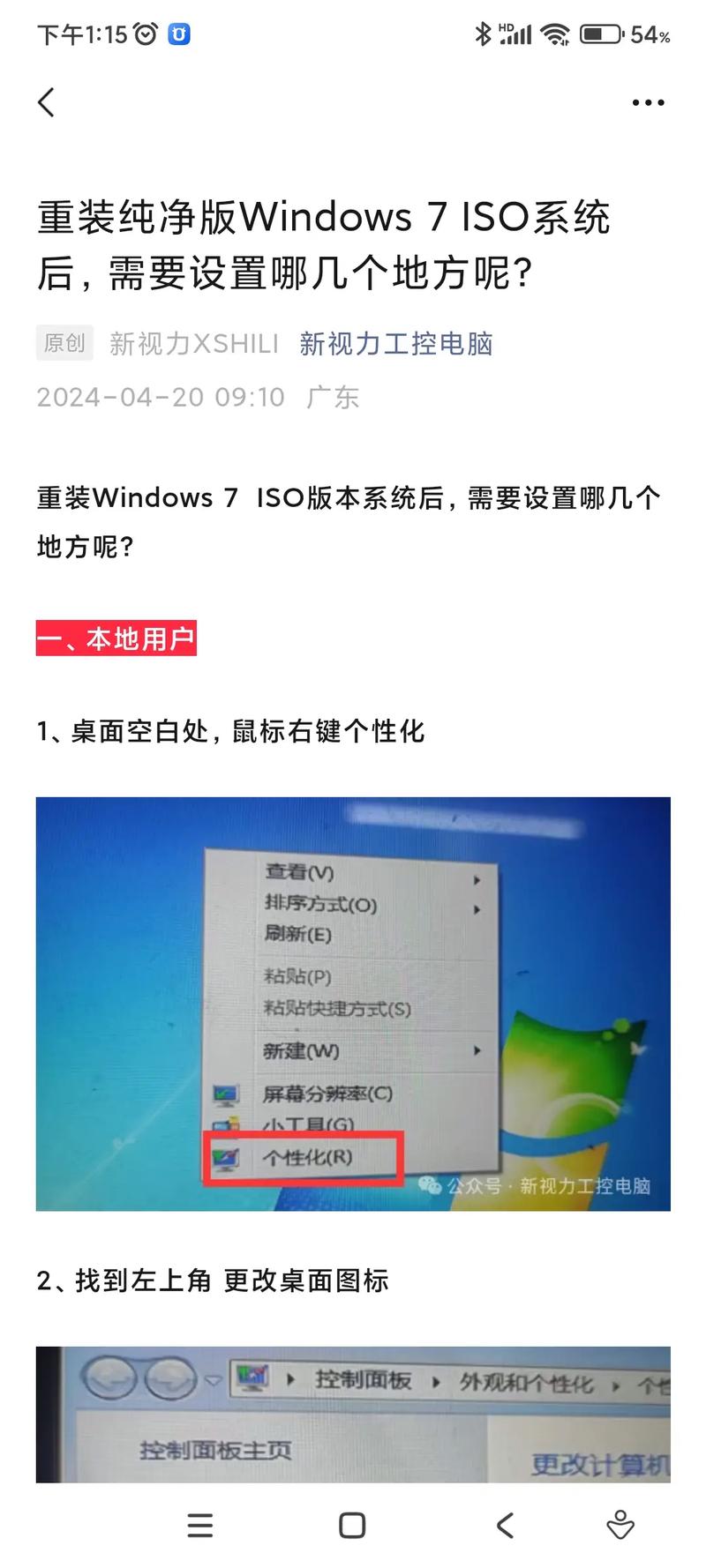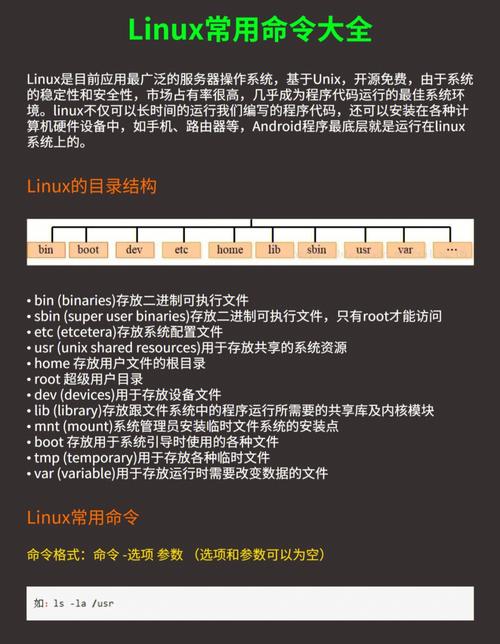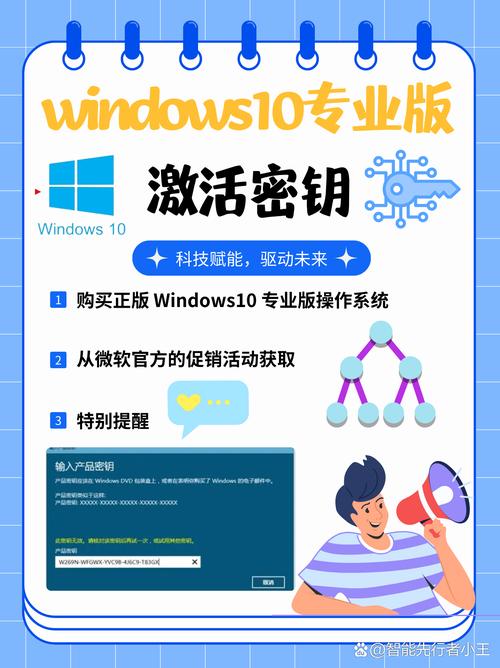在Linux中,解压WAR包通常需要使用Java相关的工具,因为WAR文件是Java Web应用程序的归档格式。以下是一个基本的步骤,用于在Linux中解压WAR包:
1. 安装Java:首先,确保你的系统上安装了Java。你可以使用以下命令来检查Java是否已安装:
```bash java version ```
如果没有安装Java,你需要安装它。你可以使用包管理器来安装Java,例如:
```bash sudo aptget install defaultjdk 对于基于Debian的系统 sudo yum install java1.8.0openjdk 对于基于RedHat的系统 ```
2. 使用`jar`命令解压WAR包:WAR包实际上是一个ZIP文件,你可以使用`jar`命令来解压它。以下是一个示例命令,它将解压`yourfile.war`到当前目录的`extracted`文件夹中:
```bash mkdir extracted jar xvf yourfile.war C extracted ```
这里的`xvf`选项表示`extract`(解压)、`verbose`(详细模式)和`file`(指定文件)。`C`选项后面跟的是你想要解压到的目录。
3. 检查解压后的文件:解压完成后,你可以进入`extracted`文件夹来检查解压后的文件结构。
请注意,解压WAR包并不总是意味着你可以直接运行它。通常,你需要将其部署到支持Java Web应用程序的服务器上,如Apache Tomcat、JBoss、GlassFish等。
如果你没有服务器,并且只是想查看WAR包的内容,那么使用`jar`命令解压它就足够了。
Linux下解压WAR包的详细指南
WAR(Web Archive)包是Java Web应用程序的打包格式,它将Web应用程序的所有组件(如HTML页面、JSP文件、图片、CSS文件、Java类文件等)打包成一个单一的文件。在Linux环境下,解压WAR包是部署Java Web应用程序的常见操作。本文将详细介绍如何在Linux下解压WAR包,并提供一些实用的命令和技巧。
一、准备工作

在开始解压WAR包之前,请确保以下准备工作已完成:
1. 安装Java:WAR包是基于Java的,因此需要确保Java环境已经安装。

2. 安装Tomcat:Tomcat是常用的Java Web服务器,用于运行WAR包中的Web应用程序。
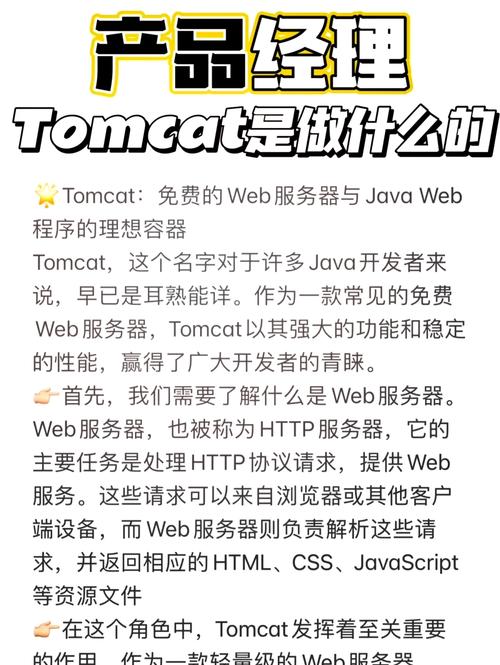
3. 安装unzip:大多数Linux发行版默认安装了unzip工具,如果没有,可以使用以下命令安装:
```bash
sudo apt-get install unzip 对于基于Debian的系统
sudo yum install unzip 对于基于RHEL的系统
```
二、解压WAR包

解压WAR包通常使用`unzip`命令。以下是一个基本的解压命令示例:
```bash
unzip -d /path/to/webapp directory yourapp.war
这里,`-d`参数指定了解压后的目标目录,`yourapp.war`是WAR包的文件名。
三、查看解压内容
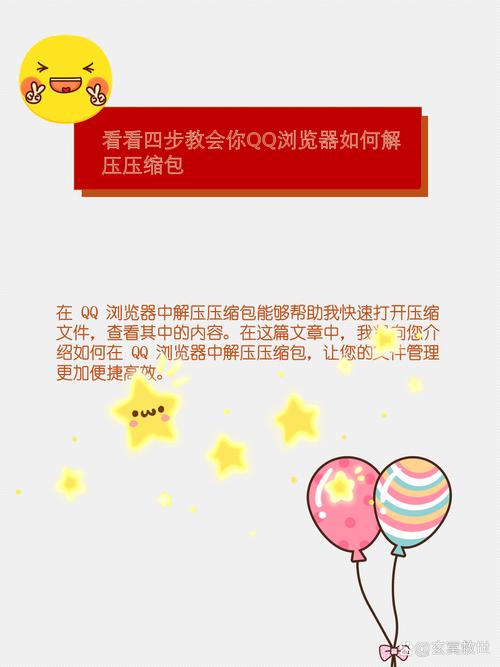
解压WAR包后,你可以使用`ls`命令查看解压后的目录结构:
```bash
ls -R /path/to/webapp/directory
这将列出目标目录及其子目录中的所有文件和文件夹。
四、部署WAR包
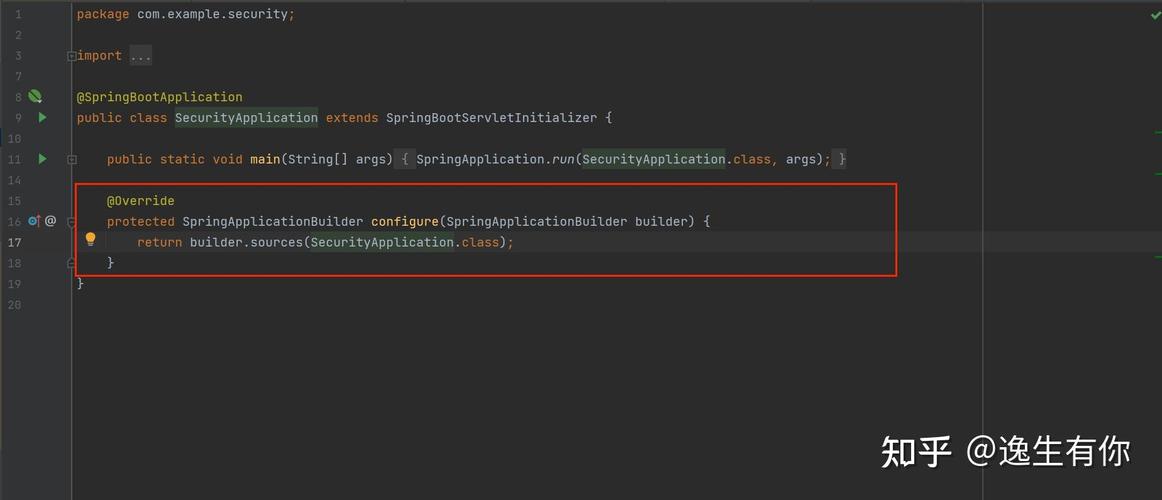
解压WAR包后,你可以将其部署到Tomcat服务器中。以下步骤可以帮助你完成部署:
1. 将解压后的目录移动到Tomcat的`webapps`目录下:
```bash
sudo mv /path/to/webapp/directory /var/lib/tomcat/webapps/
```
2. 重启Tomcat服务器以加载新的WAR包:
```bash
sudo systemctl restart tomcat
```
3. 访问Web应用程序:在浏览器中输入`http://localhost:8080/yourapp`,你应该能看到你的Web应用程序。
五、常见问题及解决方案
1. 权限问题:如果你在解压或部署WAR包时遇到权限问题,可以使用`sudo`命令来提升权限。

2. 文件损坏:如果WAR包损坏,你可以尝试重新下载或使用其他工具进行修复。